Git
简介
Git 是一个分布式版本控制软件,最初由(Linus Torvalds)创作。
同类型软件有 SVN、cvs,Git 相比于他们最大的优势就在于 Git 是分布式的 。
Git 允许多个远程仓库存在,使得这样一种工作流成为可能:每个开发者拥有自己仓库的写权限和其他所有人仓库的读权限。 这种情形下通常会有个代表“官方”项目的权威的仓库。 要为这个项目做贡献,你需要从该项目克隆出一个自己的公开仓库,然后将自己的修改推送上去。 接着你可以请求官方仓库的维护者拉取更新合并到主项目。 维护者可以将你的仓库作为远程仓库添加进来,在本地测试你的变更,将其合并入他们的分支并推送回官方仓库。
部署
1[root@localhost test]# yum install curl-devel expat-devel gettext-devel openssl-devel zlib-devel
2[root@localhost test]# yum install gcc perl-ExtUtils-MakeMaker
3[root@localhost test]# yum remove git
4[root@localhost test]# tar -zxvf git-2.9.5.tar.gz
5[root@localhost test]# cd git-2.9.5/
6[root@localhost git-2.9.5]# ./configure --prefix=/usr/local/git_2.9.5
7[root@localhost git-2.9.5]# ln -s /usr/local/git_2.9.5/bin/* /usr/bin/
8[root@localhost git-2.9.5]# git --version
9git version 2.9.5
常用命令
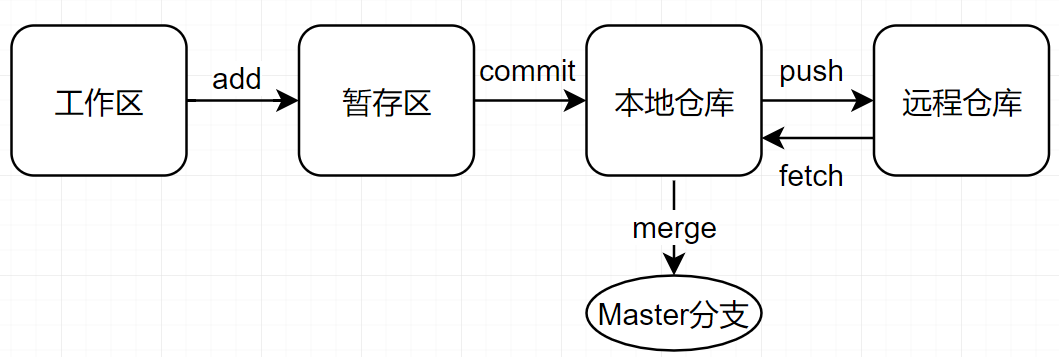
本地操作
1# 查看git的版本
2$ git --version
3
4# 调出Git的帮助文档
5$ git --help
6
7# 查看某个具体命令的帮助文档
8$ git + 命令 --help
9
10# 生成空的本地仓库
11$ git init
12
13# 将文件添加到暂存区
14$ git add test.txt
15$ git add * #将目录下所有文件添加到暂存区
16
17# 初次git commit之前,需要配置用户邮箱及用户名
18$ git config --global user.email "rtsfan1024@gmail.com"
19$ git config --global user.name "soulboy"
20
21# 将暂存区里的文件提交到本地仓库
22$ git commit -m "test_version_1"
用于管理远程仓库
1# 添加远程仓库 名字不一定是origin
2$ git remote add origin https://github.com/soulboy1990116/springboot-demo.git
3
4# 推送变到至origin仓库
5$ git push -u origin master
6
7# 拉取远程仓库的变更到本地仓库
8$ git fetch
9
10# 将远程的变更,合并到本地仓库的master分支
11$ git merge origin/master
12
13# 不建议使用 等同于fetch之后merge
14$ git pull
文件状态
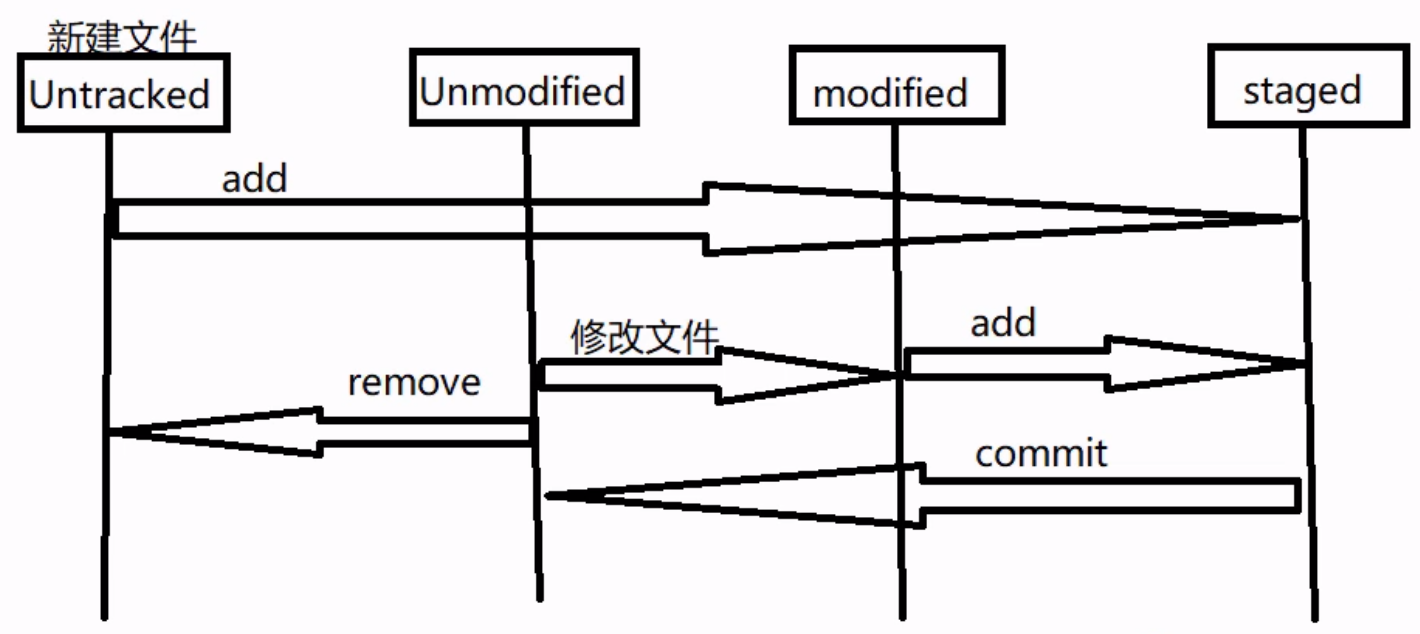
- 新建文件--->Untracked
- 使用 add 命令将新建的文件加入到暂存区--->Staged
- 使用 commit 命令将暂存区的文件提交到本地仓库--->Unmodified
- 如果对 Unmodified 状态的文件进行修改---> modified
- 如果对 Unmodified 状态的文件进行 remove 操作--->Untracked
1# 用于查看git的状态
2$ git status
3
4# 用于git文件的删除操作
5# 如果只是 git rm --cache 仅删除暂存区里的文件。
6# 如果不加--cache 会删除工作区里的文件,并提交到暂存区(暂存区也会删除)。
7$ git rm --cache Test.txt
8$ git rm Test.txt
9
10# 直接加文件名 从暂存区将文件恢复到工作区,如果工作区已经有该文件,则会选择覆盖,慎用。
11# 加了【分支名】 +文件名 则表示从分支名为所写的分支名中拉取文件 并覆盖工作区里的文件。
12$ git checkout Test.txt
13$ git checkout master Test.txt
历史版本切换
1# 日志展示(可以查看所有分支的所有操作记录,包括已经被删除的commit记录的操作)
2$ git reflog
3
4# 历史版本切换命令
5$ git reset --hard a5f0c3c
6
分支管理
软件项目中启动一套单独的开发线的方法。
- 可以很好的避免版本兼容开发的问题,避免不同版本之间的相互影响。
- 封装一个开发阶段。
- 解决 bug 的时候新建分支,用于对该 bug 的研究。
1# 新建分支
2$ git branch dev
3
4# 列出所有分支,*代表当前所在的分支
5$ git branch
6 dev
7* master
8
9# 修改分支名称
10$ git branch -m dev DevOps
11
12# 切换分支
13$ git add * # 切换分支前一定要commit当前的分支
14$ git checkout dev
15
16# 合并分支(将xiaoming 合并到 master) 合并之前一定要切换到master,在进行merge操作
17$ git merge xiaoming
18
19# 删除分支(合并完之后 xiaoming已经没有意义,所以需要删除分支)不允许删除当前所使用的分支
20$ git branch -d xiaoming
提交历史
1# 查看最近2次的提交
2$ git log -2
3
4# 查看最近两次提交的不同点
5$ git log -p -2
6
7# 查看具体某个作者的提交
8$ git log --author soulboy -2
9
10# 输出简要信息
11$ git log --oneline
12
13# 以一个简单的线串联起整个历史
14$ git log --graph
15
16# --SHA-1 校验和 commit id
17commit bf7b9f5bf9102e4879e2d93fd883c7685e393441
18# 作者跟邮箱概要信息
19Author: soulboy <rtsfan1024@gmail.com>
20# 提交时间
21Date: Wed Sep 4 14:32:00 2019 +0800
22# commit的时候,使用-m选项所写的一段概要说明。
23test_version_2
差异冲突
- 解决冲突
- 制作补丁
1# 用于比较所有文件的工作区跟暂存区的差异
2$ git diff
3
4# 查看指定文件工作区和暂存区的差异
5$ git diff file1
6
7# 比较暂存区和当前分支的差异
8$ git diff --cached 或者--staged
9
10# 比较当前工作区和分支的差异
11$ git diff HEAD
12
13# 查看当前分支跟指定的分支的差异
14$ git diff dev
15
16# 查看两个指定分支(已提交的)的差异,分支2 跟分支1的差别
17$ git diff dev dev2
18
19# 用于列出两个历史提交的差异
20$ git diff commit_id_1 commit_id_2
21
22# 罗列有变更的文件
23$ git diff --stat
更改状态
- 将不必要的文件 add
- 上次提交觉得是错的
- 不想改变暂存区内容,只是想调整提交的信息
- 版本回滚
1# 移除不必要的添加到暂存区的文件(新的文件)
2$ git reset HEAD fileName
3
4# 删除上一次的提交(回退到倒数第二次的提交:暂存区改变,工作区不变
5)
6$ git reset HEAD^
7或
8$ git reset --soft HEAD^ (撤回提交,工作区、暂存区都不会改变)
9
10# 修改上次提交的信息吧即commit -m "修改这里的内容"
11* git reset --soft HEAD^
12
13### 只是将HEAD引用指向指定的提交,工作区、暂存区都不会改变
14git reset --soft
15
16### 将HEAD指向指定的提交,暂存区改变,工作区不变
17git reset --mixed (默认选项)
18
19### 将HEAD指向指定的提交,暂存区、工作区都会改变
20git reset --hard
分支合并及冲突解决
1# 拿指定的分支名与当前所在的分支进行合并
2$ git merge dev
3
4# 用于查看产生冲突的文件
5$ git diff --name-only --diff-filter=U
6
7# 定位冲突文件,修改文件内容,保留你想要的内容,最后添加暂存区,并且提交。
8$ git add *
9$ git commit -m "合并成功_version_1"
标签
标签跟 commit 挂钩,只要 commit 存在于多个分支,那么这些分支都可以看到该标签。
1# 默认是给最近一次提交打上标签
2$ git tag v1.0
3
4# 不加任何参数 表示显示标签(按字母序) 非按时间
5$ git tag
6
7# 给指定的提交打上标签 (先使用git log --oneline查找对应提交的commitId)
8$ git tag 标签名 commitID
9
10# 显示该标签相关的提交相关信息
11$ git show 标签名
12
13# 删除该标签(只会删除标签,并不会删除标签相关的提交)
14$ git tag -d 标签名
15
16# 把某个标签(必须是本地已存在的,否则推动失败) 推送到远程分支
17$ git push 远程分支名[origin] 标签名[v1.0]
18
19# 删除远程标签的步骤
20* 首先要删除本地标签
21 git tag -d 标签名[v1.1]
22* 再删除远程的
23 git push origin :refs/tags/标签名[v1.1]
gitignore 文件
大量与项目无关的文件全推到远程仓库上,同步的时候会非常慢,且跟编辑器相关的一些配置推上去之后,别人更新也会受其影响。所以,我们使用该文件,对不必要的文件进行忽略,使其不被 Git 追踪。
一把情况下,.gitignore 文件,在项目一开始创建的时候就创建,并推送到远程服务器上。这样大家初次同步项目的时候,就是用到该文件,避免以后,团队成员把与项目无关的文件,传到远程服务器上
匹配规则
1*.log #表示忽略项目中所有以.log结尾的文件
2123?.log #表示忽略项目中所有以123加任意字符的log结尾的文件
3/error.log #表示忽略项目中根目录中的error.log这个文件
4src/main/test/* #表示忽略/src/main/test/目录下的所有文件
5*.class #匹配所有以class结尾的文件
6**/java/ #匹配任意目录下java目录下的所有文件
7!/error.log #表示在之前的匹配规则下,被命中的文件,可以使用!对前面的规则进行否定
对于已经提交到远程或本地仓库的文件,.gitignore 配置之后不会生效。我们必须先删除本地暂存区里的文件,之后在加上。gitignore 文件,最后再把提交的变更提交到远程仓库上。
1# 从暂存区删除某个文件
2git rm --cached 文件名
3
4# 表示递归删除暂存区该文件夹的所有东西
5git rm -rf --cached 文件夹
6
7# 提交
8$ git commit -m "del mavenFiles"
9
10# 推送至远程仓库(同步)
11$ git push
12
13# 添加.git.ignore:在.gitignore文件中添加内容: !.gitignore
14$ git add *
15$ git commit -m "add_gitignore"
16$ git push
.gitignore 示例文件
1HELP.md
2target/
3!.mvn/wrapper/maven-wrapper.jar
4!**/src/main/**
5!**/src/test/**
6!.gitignore
7
8### STS ###
9.apt_generated
10.classpath
11.factorypath
12.project
13.settings
14.springBeans
15.sts4-cache
16
17### IntelliJ IDEA ###
18.idea
19*.iws
20*.iml
21*.ipr
22
23### NetBeans ###
24/nbproject/private/
25/nbbuild/
26/dist/
27/nbdist/
28/.nb-gradle/
29build/
30
31### VS Code ###
32.vscode/
远程仓库
生成 SSH 公钥
1生成SSH公钥步骤
2 1、设置Git账户
3 git config user.name (查看git账户)
4 git config user.email(查看git邮箱)
5 git config --global user.name "账户名" (设置全局账户名)
6 git config --gloabl user.email "邮箱地址" (设置全局邮箱)
7
8 2、生成SSH公钥
9 cd ~/.ssh (查看有没有生成过ssh公钥)
10 $ ssh-keygen -t rsa -C "410686931@qq.com" (3次回车)
11 查看公钥
12 $ cat ~/.ssh/id_rsa.pub
13
14 3、设置账户公钥(码云)
15 码云设置 --> 添加SSH公钥
16
17 4、公钥测试
18 $ ssh -T git@gitee.com
19The authenticity of host 'gitee.com (212.64.62.183)' can't be established.
20ECDSA key fingerprint is SHA256:FQGC9Kn/eye1W8icdBgrQp+KkGYoFgbVr17bmjey0Wc.
21Are you sure you want to continue connecting (yes/no/[fingerprint])? yes
22Warning: Permanently added 'gitee.com,212.64.62.183' (ECDSA) to the list of known hosts.
23Hi 王超! You've successfully authenticated, but GITEE.COM does not provide shell access.
24
本地代码推送至远程仓库
1git init
2git add ./*
3git commit -m "init project"
4git remote add origin https://gitee.com/wang-chao1990/hello-git.git
5git push -u origin master
克隆(先有远程仓库,本地仓库为空)
1# 将远程仓库克隆至本地(hello-git)
2$ git clone git@gitee.com:wang-chao1990/hello-git.git
3新建文件
4git add 新建文件
5git commit -m '新建文件'
6
7# 推送至远程仓库
8$ git push -u origin master
9
10# 本地仓库也可以拉取远程仓库的更新(My_project)
11$ git pull origin master